1. Создайте новый документ размером 1920х1200 пикселей с разрешением 72 dpi. Загрузите эти кисти. Создайте новый слой (Create New Layer) и выберите кисть, показанную ниже:
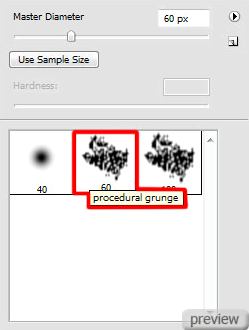
Обрисуйте слой цветом #F3F8EF:
2. Той же кистью обрисуйте слой ещё и установите Заливку (Fill) слоя – 49%.
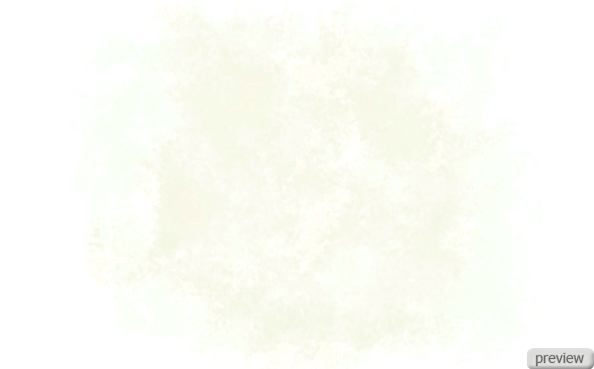
3. Потом на правой и левой стороне обрисуйте слой цветом #E9F3F5.
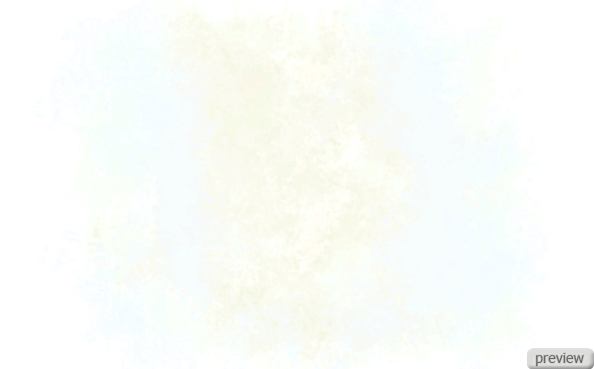
4. Потом цветом #D4DAD6.

5. Теперь инстурментом Горизонтальный текст (Horizontal Type Tool) напишите текст с настройками, показанными ниже. Инструментом Свободное трансформирование (Free Transform) поверните слой на 90 градусов.
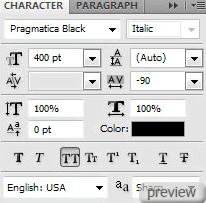

6. Кликните правой кнопкой на слое с текстом и выберите Растеризовать слой (Rasterize Layer). Потом добавьте маску слоя (Layer Mask) и чёрной кистью из набора “grunge procedural” подотрите текст, чтобы создать потёртые края.

7. Создайте новый слой (Create New Layer) и обрисуйте фон цветом #D7D8C8. Этот слой должен быть расположен под слоем с текстом.
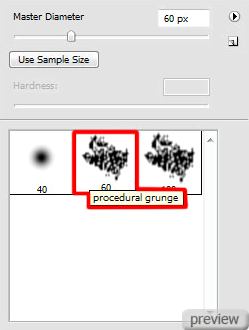

8. Создайте ещё один слой и выберите кисть из набора “pureanodyne - tribals2”.
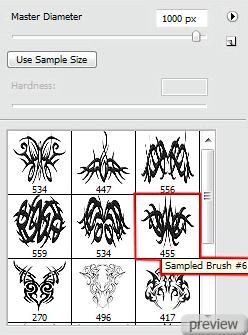
Нарисуйте эту узор чёрного цвета и инструментом Свободное трансформирование (Free Transform) наклоните его. Этот слой должен быть расположен под слоем с текстом.

9. В новом слое кистью из набора “grunge procedural” обрисуйте холст цветом #A6B1AF. Этот слой должен быть под слоем с текстом.

10. Создайте ещё один слой под слоем с текстом. Мягкой кистью обрисуйте область вокруг слова “FUEL” цветом #ECEFDA.
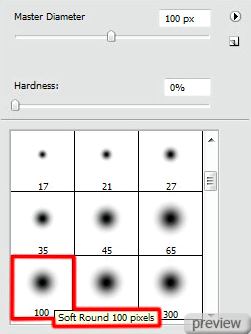

Установите Режим наложения – Цветность (Blending Mode – Color)

11. Загрузите фотографию машины и откройте её в Photoshop.

12. Обесцветьте фотографию (Desaturation):

13. Создайте корректирующий слой Кривые (Layer – Curves) и настройте, как показано ниже. Выберите третью пипетку и кликните на белой области фотографии:
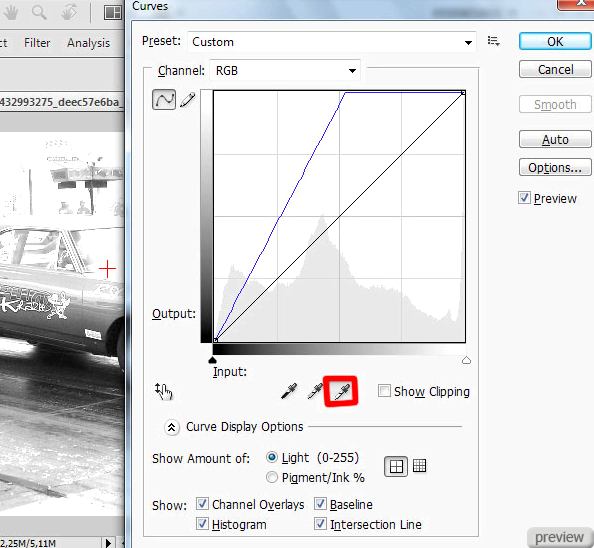
14. Потом перейдите в меню Кривые (Curves) и первой пипеткой ткните на чёрный цвет.
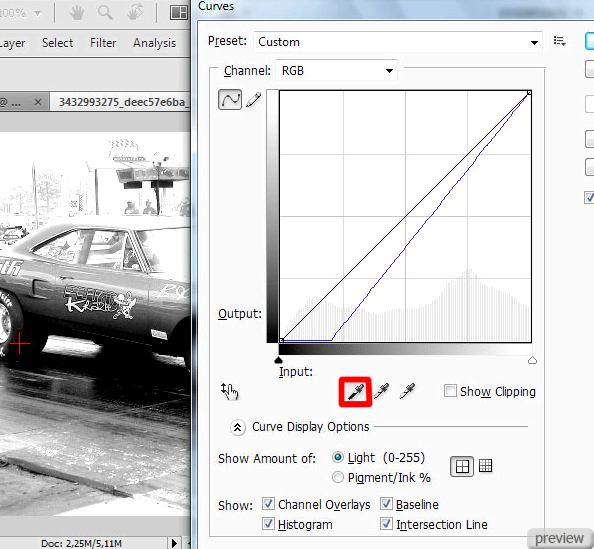
15. Примените фильтр Аппликация (Cutout Filter):
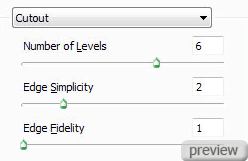

16. Любым способом извлеките машину из фона и вставьте в наш документ под слоем с текстом (урок об извлечении можете почитать здесь).

17. В новом слое жёсткой кистью закрасьте стекло чёрным цветом:
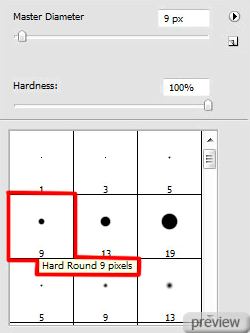

18. Создайте ещё один слой и выберите мягкую кисть с непрозрачностью 20% и цветом #F6DB86.
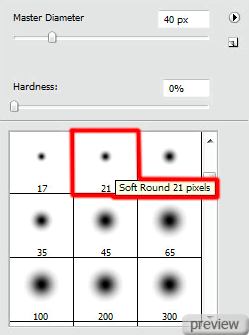
Обрисуйте машину и поместите этот слой под слой с текстом.
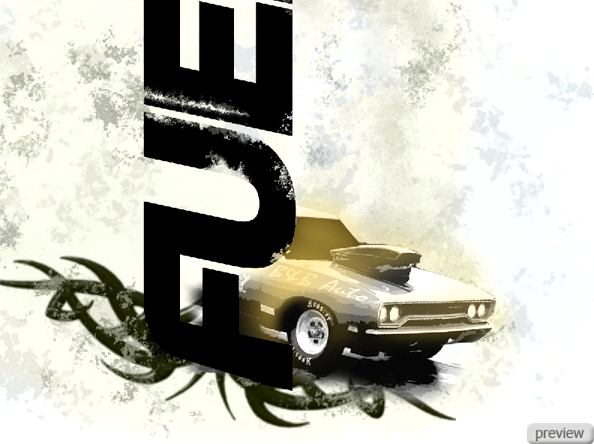
19. Установите Режим наложения – Цветность (Blending Mode – Color).

20. Откройте фотографию байкера.

21. Инструментом Прямоугольная область (Rectangular Marquee Tool) создайте выделение, как показано ниже, и обесцветьте его (Ctrl+Shift+U):
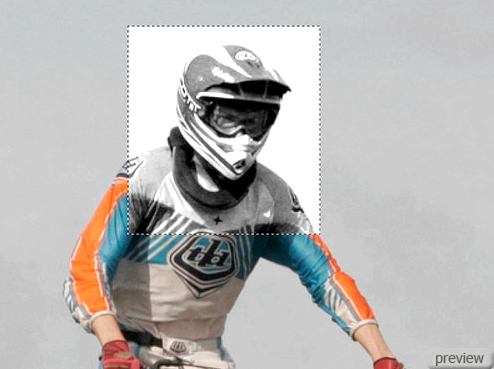
22. Скопируйте выделение в новый слой (Ctrl+J) и вставьте в наш документ. Инструментом Свободное трансформирование (Free Transform) наклоните слой:

23. Установите Режим наложения – Замена тёмным (Blending Mode – Darken):

24. В новом слое мягкой кистью обрисуйте голову байкера тем же цветом, каким мы обрисовывали машину.

25. Установите Режим наложения – Цветность (Blending Mode – Color):

26. Далее я использовал эти три фотографии:



27. Будем работать с ними по очереди. Откройте фотографию с квадроциклом и обесцветьте её (Desaturation) и создайте корректирующий слой Кривые (Layer – Curves): настройки такие же, как и при создании слоя для машины.

28. Вырежьте гонщика и вставьте в наш документ под слоем с текстом. Затем примените фильтр Аппликация (Cutout Filter).
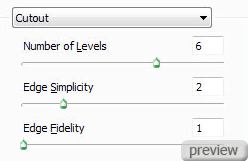

29. Установите Режим наложения – Darker Color.

30. Создайте новый слой и мягкой кистью обрисуйте область рядом с гонщиком квадроцикла цветом #F7D366.
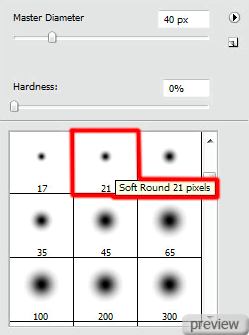

31. Теперь подготовьте следующую фотографию тем же способом.

32. Вставьте в наш документ под слоем с текстовым слоем.

33. Установите Режим наложения – Линейный затемнитель (Blending Mode – Linear Burn):

34. В новом слое обрисуйте мотоцикл цветом #E0B647.
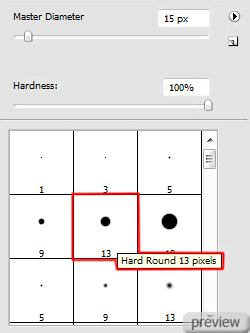
Этот слой также должен быть под слоем с текстом.

35. Установите Режим наложения – Насыщенность (Blending Mode – Saturation):

36. Проделайте то же самое с последней фотографией байкера. Но к ней нужно будет применить Отражение по горизонтали (Transform – Flip Horizontal):


37. Режим наложения – Линейный затемнитель (Blending Mode – Linear Burn):

38. Создайте новый слой (Create New Layer) и мягкой кистью обрисуйте байкера цветом #D7A517.
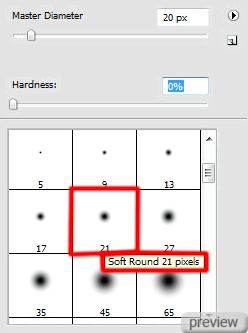

39. Установите Режим наложения – Цветность (Blending Mode – Color)

40. В новом слое под текстовым обрисуйте текст чёрным цветом.
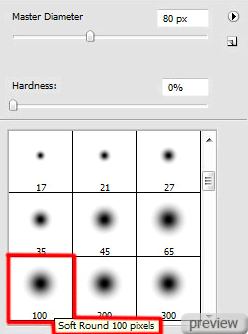

41. В новом слое белым цветом обрисуйте края текста.
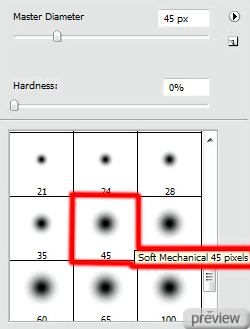
42. Теперь воспользуемся набором кистей “bloodbrushes2_invaynestock”.
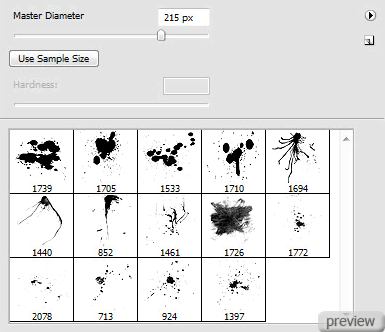
Нужно обрисовать текст белым цветом:

43. Кистями из того же набора обрисуйте область вокруг текста чёрным цветом в новом слое.

44. Теперь нам потребуются следующие две фотографии:


45. Вставьте обе фотографии в наш документ и наклоните их. Потом инструментом Ластик (Eraser Tool) подотрите фотографию с дорогой.
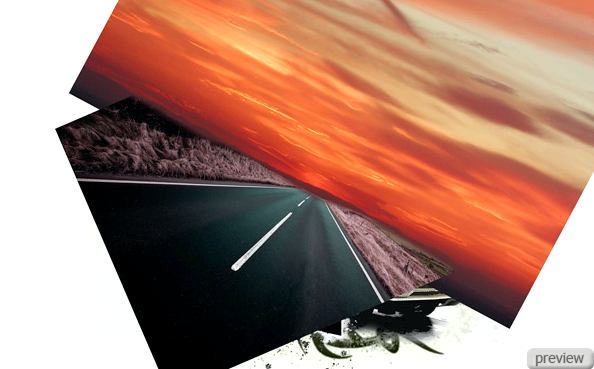
46. Объедините оба слоя с фотографиями и создайте обтравочную маску (кликните между слоем с фотографиями и слоем с текстом, удерживая Alt).
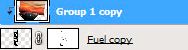

47. Создайте новый слой (Create New Layer) и мягкой кистью с непрозрачностью 10% сделайте дорогу светлее:
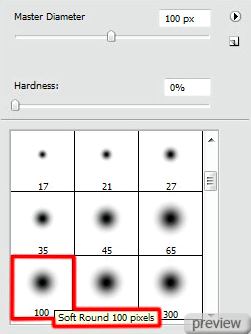

48. Также создайте обтравочную маску:
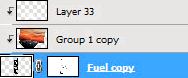

49. Создайте новый слой и мягкой кистью обрисуйте текст:
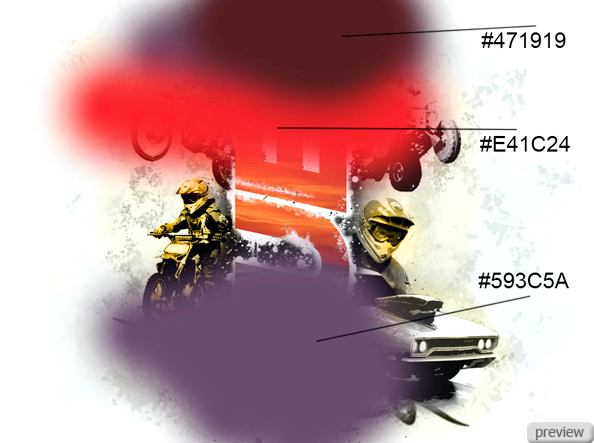
50. Создайте обтравочную маску:
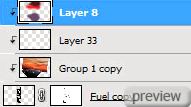

51. Установите Режим наложения – Мягкий свет (Blending Mode – Soft Light):

52. Создайте новый слой и обрисуйте верхнюю часть текста:

53. Инструментом Палец (Smudge Tool) размажьте мазки кисти:

54. Создайте обтравочную маску:
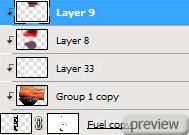

55. Создайте корректирующий слой Кривые (Layer – Curves):
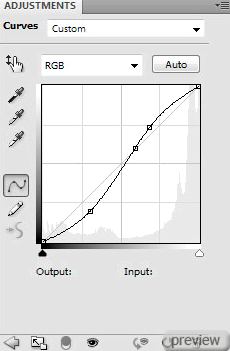

Финальный результат в оригинальном размере можете посмотреть здесь.
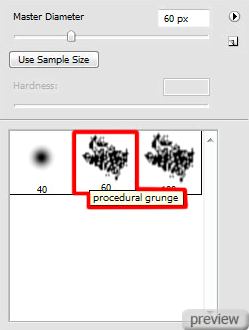
No comments:
Post a Comment